SolidWorks最好的学习方式就是教程+练习。这也是溪风老师推荐的学习方式:SolidWorks教程可以让我们零基础尤其是初学者学到SolidWorks命令的使用,以及老师的SolidWorks实战经验。SolidWorks练习则会巩固我们的所学。所以一定要多做SolidWorks练习!
SolidWorks练习题之catics3D09-M5效果图
SolidWorks练习题之catics3D09-M5练习题
SolidWorks练习题之catics3D09-M5建模步骤
1、打开SolidWorks软件,新建零件,然后拉伸凸台,在上视基准面画直径:100的圆,两侧对称:20 。
2、还是在上视基准面草绘,画圆弧。
圆周阵列4个
剪裁、圆角:10
3、拉伸凸台,两侧对称:16 。
4、在图中蓝色面上草绘。
等距边线:2 ,转换实体引用圆边线,然后剪裁、圆角
5、拉伸切除:7 。
6、圆周阵列上一步的拉伸切除:4个。
7、镜像到下方。
8、在上视基准面上草绘,等距边线:8 。
9、拉伸切除,完全贯穿两者。
10、还是上视基准面,草绘图形。
11、拉伸切除,完全贯穿两者。
12、圆周阵列4个。
13、继续在上视基准面上草绘,等距边线:2 。
14、拉伸切除,
方向一:到指定面指定的距离(顶面)3
方向一:到指定面指定的距离(底面)6
15、在上视基准面草绘,等距边线:4 。
16、拉伸切除,到指定面指定的距离(底面)3 。
17、在实体顶面草绘图形,转换实体引用图中的4根蓝色边线。(显示样式——隐藏线可见)
18、拉伸切除,成形到下一面。
19、在上视基准面转换实体引用蓝色边线。
20、拉伸切除,完全贯穿。
21、圆周阵列上面两个拉伸切除。
22、圆角,半径:2 。
23、测量体积:29953.46 ,正确。
以上就是关于SolidWorks练习题之catics3D09-M5题步骤,仅供参考,希望大家可以多做练习,自我完成。下面给出SolidWorks练习题之catics3D09-M5模型源文件供下载学习。
注:SolidWorks新手如果看图文版的SolidWorks练习题比较吃力,建议看我们的视频练习,会员高清视频可下载。
SolidWorks练习题之catics3D09-M5模型源文件下载


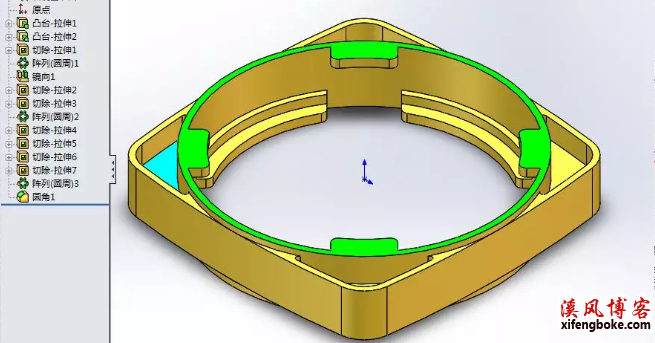

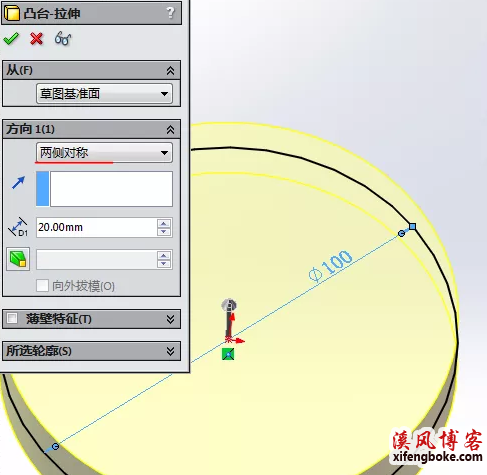
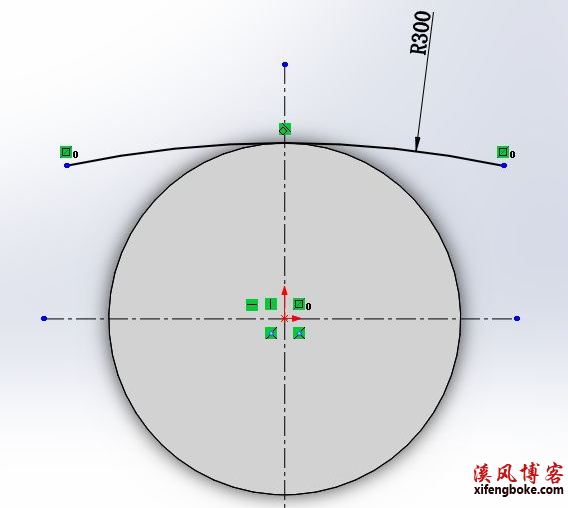
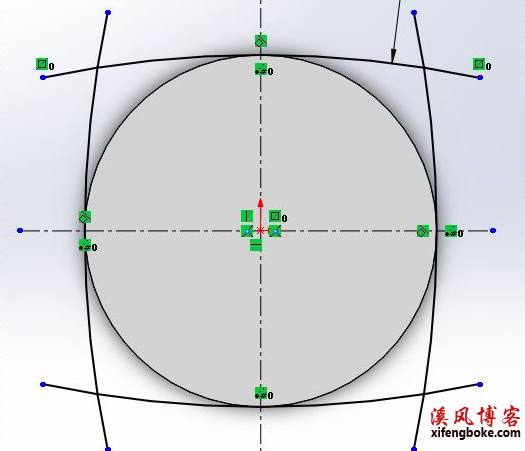
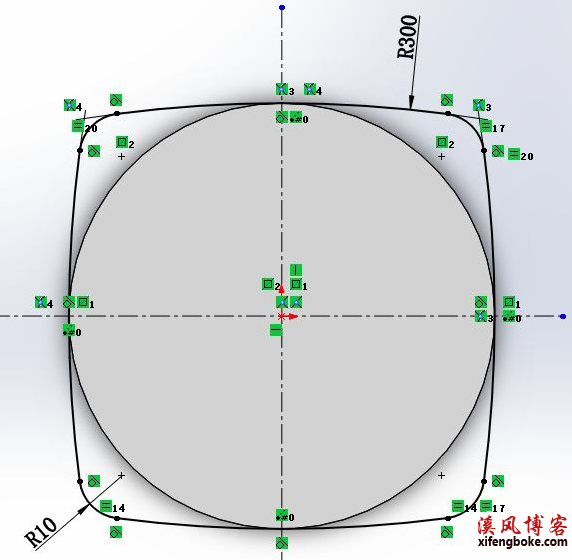

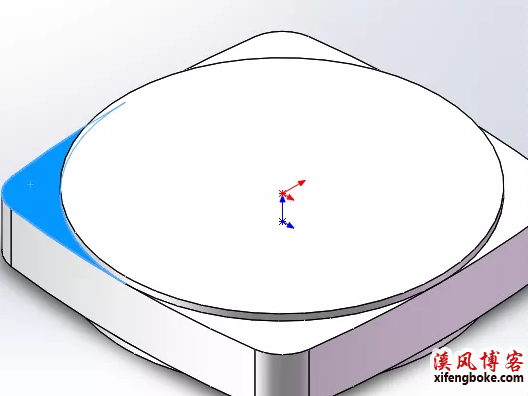
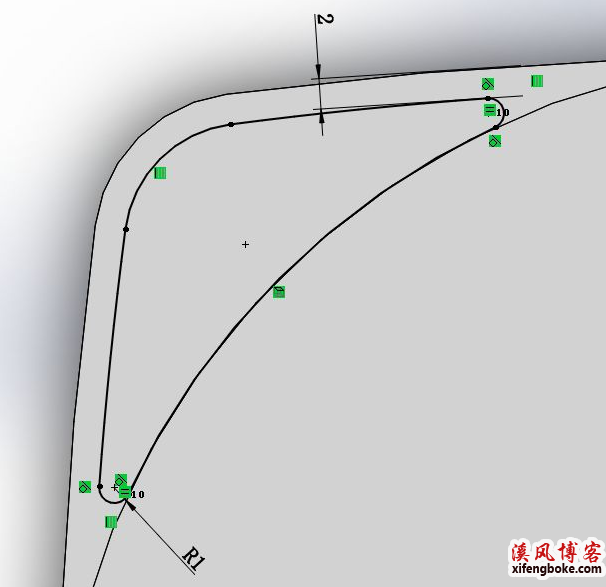
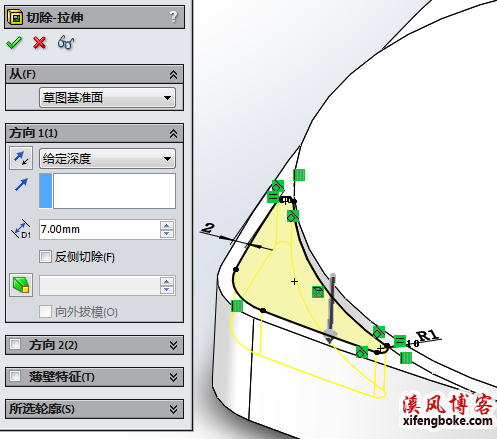



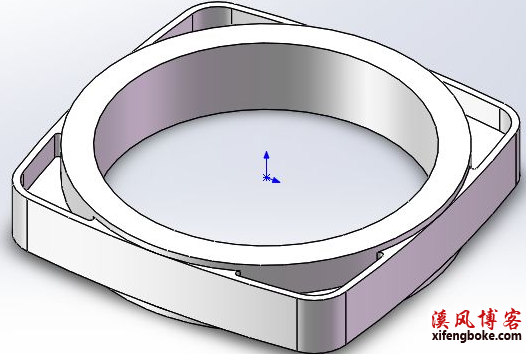
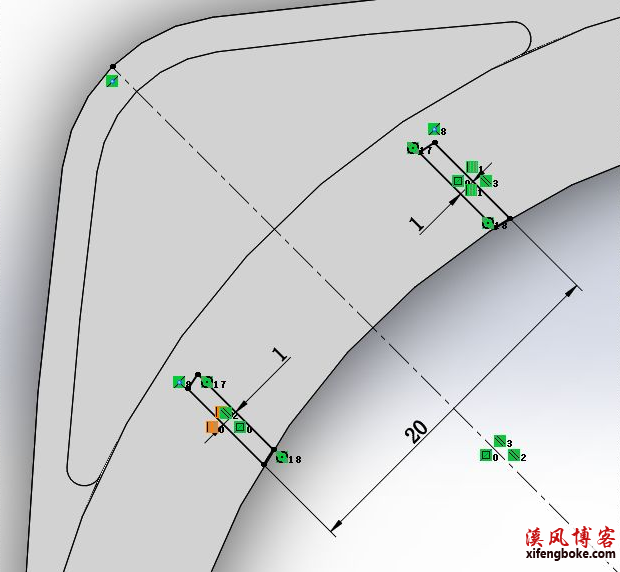
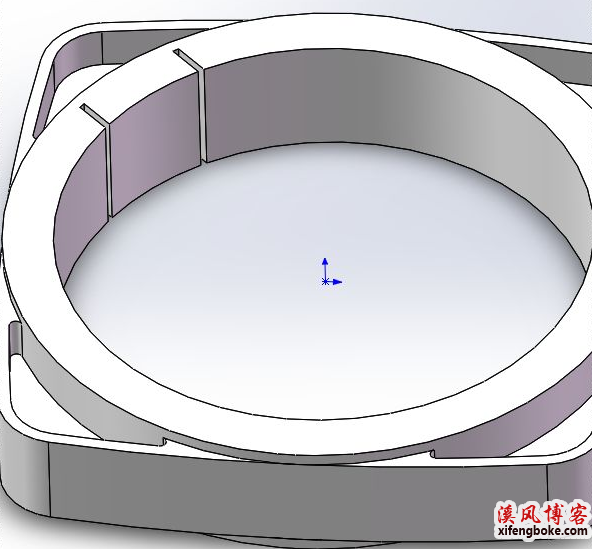

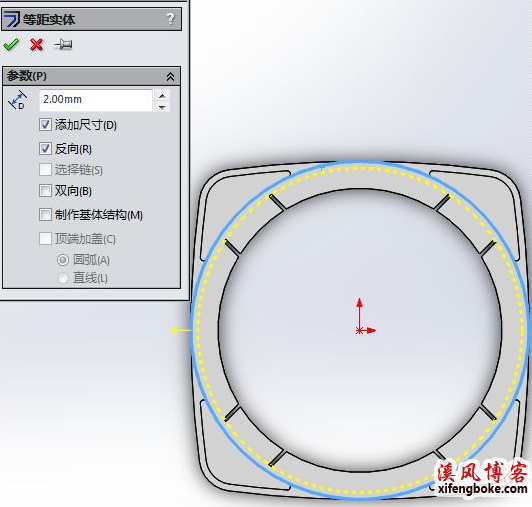



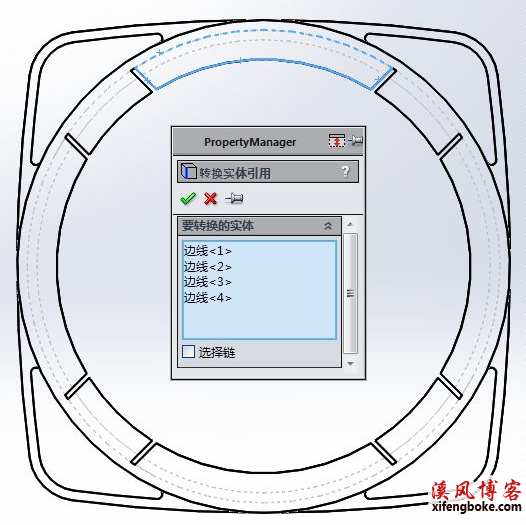

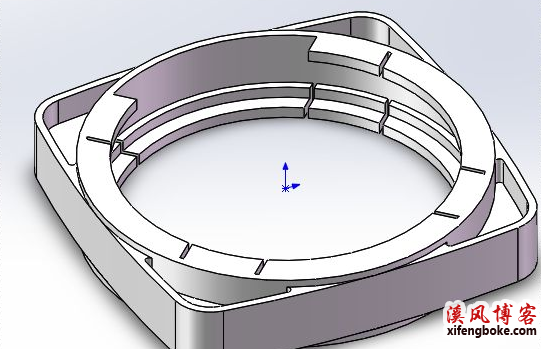
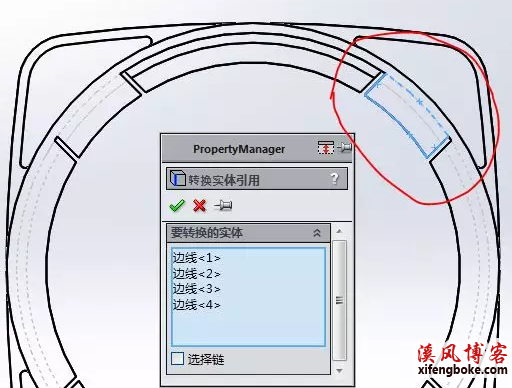
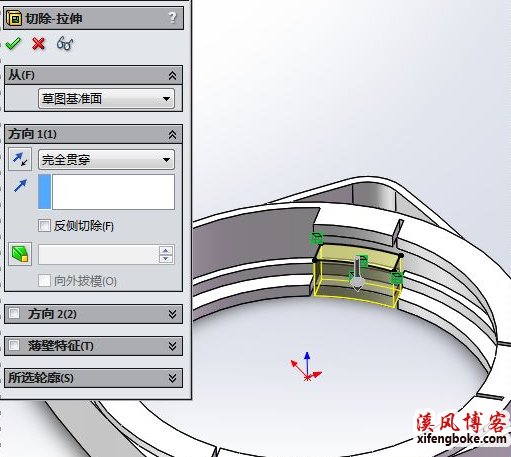
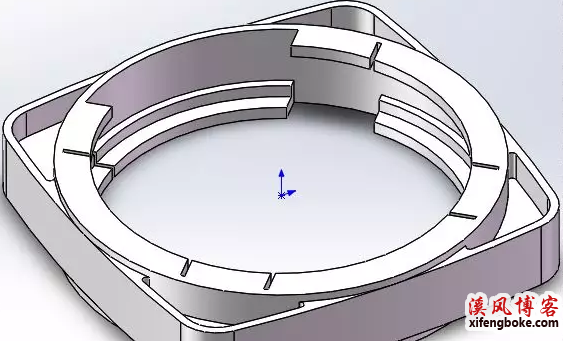

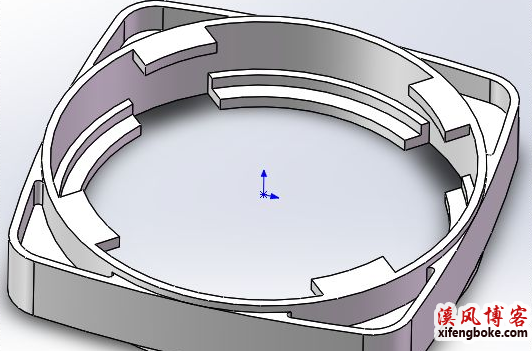

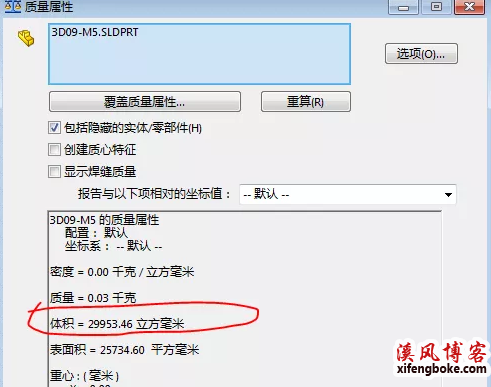
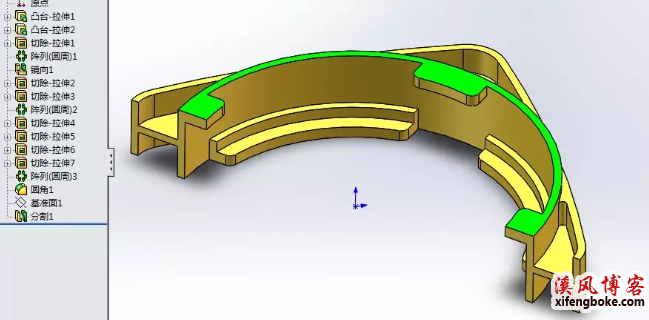











还没有评论,来说两句吧...